讲述条件格式,我们需要先介绍一下它的概念:
所谓的条件格式,就是筛选出符合条件地单元格,然后让他们显示为设定好的格式。
顾名思义,条件+格式=条件格式
(一)突出显示单元格规则
点击“开始”选项卡,选择条件格式,第一条就是“突出显示单元格规则”。
即用筛选出符合条件的单元格,用与众不同的格式来凸显它。
如果单元格是数据,那么适合用“大于、小于、等于、介于”等条件
如果单元格是文本,则适合用“包含、重复”等条件
如果单元格是日期,适用于“发生日期、介于”等条件
需要注意的是,WPS中运用条件时,需要用数据来代表日期。
(二)项目选取规则
项目选取规则和第一条类似,但更适用于数据。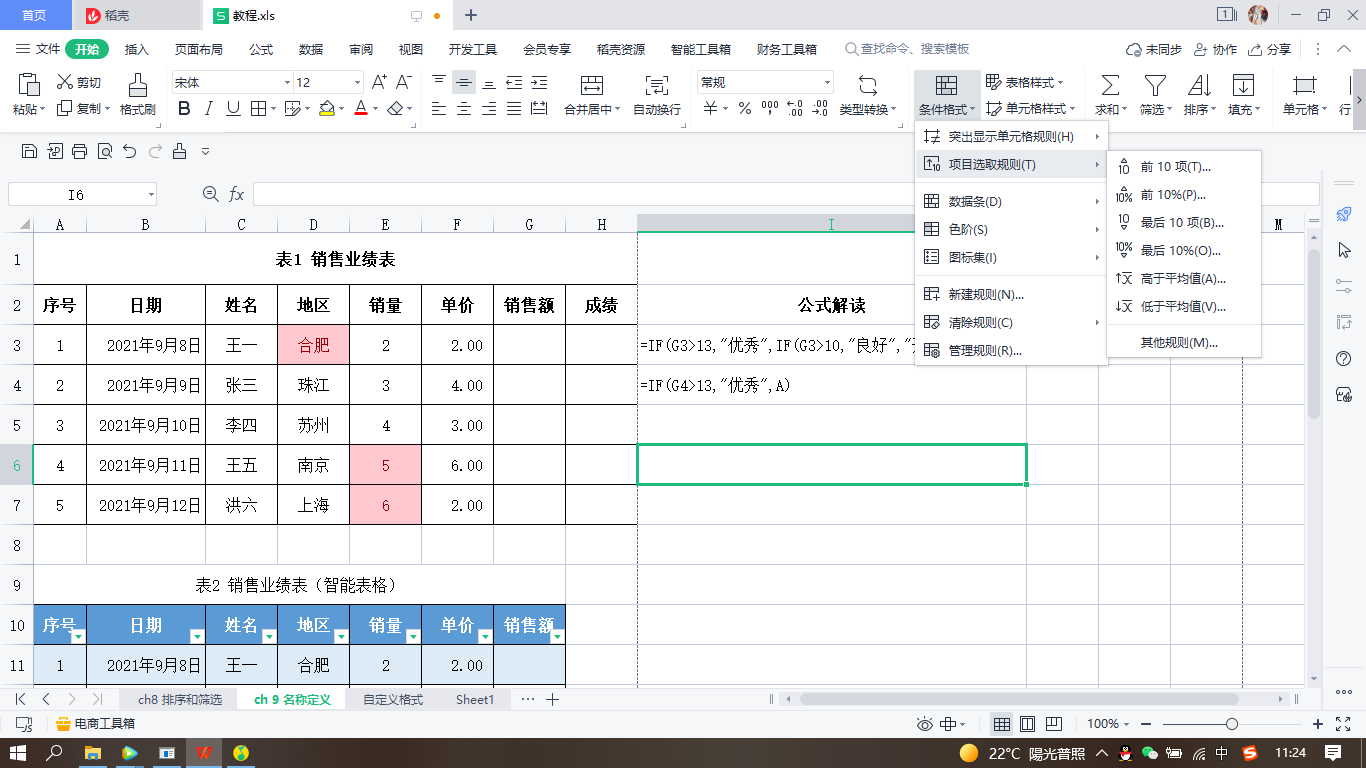
(三)数据条/色阶/图标集
这三条规则都是用图形来凸显单元格内容。
数据条表现为一种数据进度,可以用渐变和实心两种形式。
色阶是用不同的颜色来充斥单元格。
图标则是用不同类型的图标来标志单元格。
(四)自定义规则
条件格式和自定义单元格格式类似,都可以自定义格式。
点击“新建规则”,即可开始自定义规则。
仔细理解上述内容,我们可以发现,除了“使用公式确定要设置格式的单元格”比较特殊,其余五个设置方式与前面介绍的三个规则没什么区别,筛选方式一致,就是格式可以自己设置而已。
(不同类型格式规则和菜单项的对应关系)
读到这里,我们可以将条件格式简单区分为以下两类:
- 基于单元格内容的条件格式化
- 基于自定义公式的条件格式化
基于单元格内容的条件格式化,可以对不同类型的数据(数值、日期、文本、空值、错误等)进行各类等式/不等式判断,将满足条件的单元格筛选出来,应用指定的格式。
基于自定义公式的条件格式化,是一种补充手段,利用函数来实现丰富的设置。
例如:这里我想将一列数据中小于500的数据,加粗并添加底色和粗框:
不同于基于单元格内容的格式化(它只能针对单个单元格进行格式控制)
基于自定义公式的条件格式化,可以利用公式的绝对引用和相对引用来实现灵活的格式控制效果。
【总结】:
总的来说,条件格式比自定义单元格格式更灵活。
基于单元格内容的条件格式能够满足基本使用,如果需要个性化设置,则可以自己新建规则。
基于公式的条件格式最关键地在于设置公式,选择合适的函数才能实现自己的目标。
所以说,Excel的知识内容是互相联系的!
学好函数,将本部分内容与函数和区域命名、工作表控件结合能够发挥更加灵活地运用。

